時間:2017-04-06 來源:互聯網 瀏覽量:
在最新的Win10 RS2 14931預覽版中,微軟加入了新的控製功能,該功能在策略組中,禁止用戶手動搜索更新。該項目對於係統管理員來說應該還比較適用,可以更好地統一管理域內設備。
該如何禁止手動搜索係統更新呢?IT之家給出的具體方法如下:
1、在Cortana搜索欄輸入“組策略”後按回車鍵進入組策略編輯器
2、找到計算機配置→管理模板→Windows組件→Windows更新
3、在右側找到如下項目(英文,14931尚未漢化):
Remove access to all Windows Update features(意為“移除訪問所有Windows更新功能”)
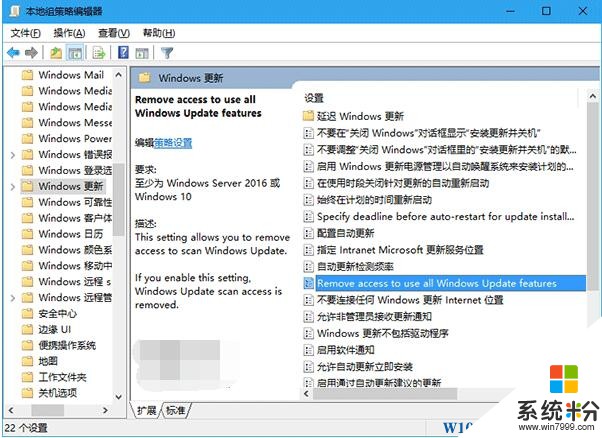
4、雙擊進入編輯界麵,如果選擇“已啟用”,則禁用手動掃描Windows更新功能;如果選擇“未配置”或“已禁用”,則保持係統默認狀態
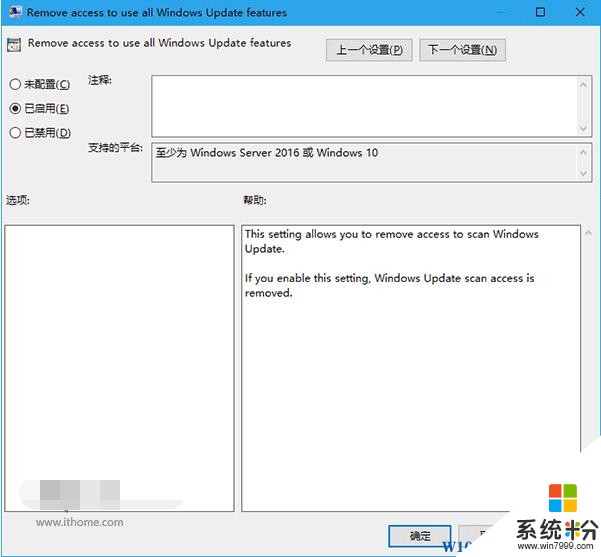
5、如果修改當前配置(如從默認改為“已啟用”,或改回默認),需要重啟文件資源管理器,或者注銷、重啟電腦後方可生效,若要重啟文件資源管理器,打列任務管理器選擇windows資源管理器重啟即可。
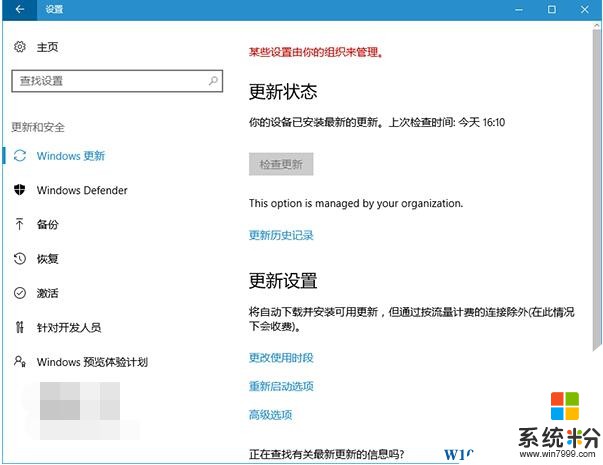
上圖為修改後的效果,“”按鈕已變灰不可用,但如果係統設置為自動下載安裝更新或者自動掃描更新的話,則自動任務不受影響。要想恢複默認設置,還要在組策略編輯器中修改,重啟Win10係統後這個設置會恢複原狀。